6 parimat parandust Apple Mapsi jaoks, mis ei näita iPhone'is suunanoolt
Miscellanea / / July 29, 2023
Apple Maps on teie iPhone'i navigatsiooniassistent, mis aitab teil marsruuti planeerida ja valida kiireima viisi sihtkohta jõudmiseks. Seal on paljudele funktsioonidele, millele pääsete juurde Apple Mapsis, näiteks oma eeldatava saabumisaeg jagamine, kui sõidate jalgrattaga või jalutate.

Kuid te ei saa oma marsruudil navigeerida, kui Apple Mapsis pole suunanoolt. Mõned kasutajad kurdavad sarnastest kogemustest nende iPhone'ides. Siin on mõned töötavad lahendused Apple Mapsi parandamiseks, mis ei näita iPhone'is suunanoolt.
1. Luba kompassi kalibreerimine
Alustades põhilahendusest, peate selle probleemiga silmitsi seistes oma iPhone'i kompassi kalibreerima. On ilmne, et teie iPhone'i kompass peab olema suunatud täpsele geograafilisele suunale, et Apple Maps saaks edukalt navigeerida.
Samm 1: Avage oma iPhone'is Seaded.

2. samm: Kerige alla ja puudutage Privaatsus ja turvalisus.

3. samm: Puudutage valikut Asukohateenused.

4. samm: Kerige alla ja puudutage System Services.

5. samm: Funktsiooni lubamiseks puudutage valiku Kompassi kalibreerimine kõrval olevat lülitit.
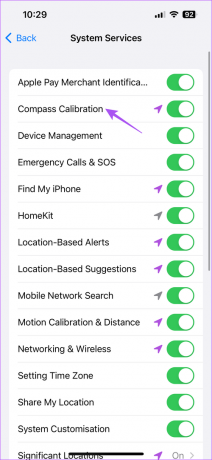
Teie kompassi suunda värskendatakse automaatselt sõltuvalt teie praegusest asukohast ja navigeerimisest.
6. samm: Sulgege Seaded ja avage Maps, et kontrollida, kas probleem on lahendatud.

2. Kontrollige kompassi seadeid rakenduses Maps
Kui te ikka ei näe Apple Mapsis tuvastusnoolt, kontrollige rakenduses kompassi seadet. Kui avate Mapsi, näete paremas ülanurgas kompassiikooni. Peate kontrollima, kas kompass on õigesti põhjasuunas orienteeritud. Lihtsalt topeltpuudutage navigeerimisikooni, et lukustada kompassi režiim nii, et see osutaks täpselt põhja suunas. Nüüd saate proovida asukohta navigeerida ja vaadata, kas probleem on lahendatud.

3. Kontrollige asukohaseadeid rakenduses Apple Maps
Kui probleem püsib, on järgmiseks lahenduseks kontrollida oma iPhone'i rakenduse Maps asukohaseadeid. Siin on, kuidas.
Samm 1: Avage oma iPhone'is Seaded.

2. samm: Kerige alla ja puudutage valikut Maps.

3. samm: Puudutage valikut Asukoht.

4. samm: Kontrollige, kas asukoha juurdepääs on rakenduse jaoks lubatud. Samuti saate lubada valiku Täpne asukoht kõrval oleva lüliti.

Samuti soovitame teil valida eelistatud reisimisviisi, et aidata Apple Mapsil teile täpseid juhiseid ja saabumisaega pakkuda.

5. samm: Sulgege Seaded ja avage Maps, et kontrollida, kas probleem on lahendatud.

4. Keela vähese energiatarbega režiim
Vähese energiatarbega režiimi sisselülitamine võib kindlasti säästa teie iPhone'i aku kasutusaega. Kuid see võib mõjutada ka Apple Mapsi suunanoole täpsust. Seega soovitame vähese energiatarbega režiimi keelata.
Samm 1: Avage oma iPhone'is Seaded.

2. samm: Kerige alla ja puudutage valikut Aku.

3. samm: Funktsiooni keelamiseks lülitage valiku Madala energiatarbega režiim kõrval olev lüliti välja.

4. samm: Sulgege Seaded ja avage Maps, et kontrollida, kas probleem on lahendatud.

5. Sundige sulgema ja taaskäivitage Maps
Põhiline, kuid tõhus lahendus kõigi muudatuste rakendamiseks ja probleemi lahendamiseks on Apple Mapsi sundimine iPhone'is sulgeda ja taaskäivitada.
Samm 1: Nipsake oma iPhone'i avakuval üles ja hoidke all, et kuvada taustarakenduste aknad.
2. samm: Mapsi otsimiseks pühkige paremale. Seejärel pühkige rakenduse eemaldamiseks üles.

3. samm: Taaskäivitage Maps ja kontrollige, kas probleem on lahendatud.

6. Värskendage Mapsi
See aitab, kui kasutate oma iPhone'is Apple Mapsi uusimat versiooni. Lisaks uutele funktsioonidele sisaldab see ka hulgaliselt plaastreid ja kapotialuseid täiustusi.
Samm 1: Avage oma iPhone'is Seaded.

2. samm: Kerige alla ja puudutage valikut Üldine.

3. samm: Valige Tarkvaravärskendused.

4. samm: Kui värskendus on saadaval, laadige see alla ja installige.
5. samm: Pärast seda avage Maps uuesti ja kontrollige, kas probleem on lahendatud.

Hankige õiged juhised
Need lahendused aitavad, kui Apple Maps ei näita teie iPhone'is suunanoolt. Nii nagu Google Maps, pakub ka Apple Maps sisseehitatud häälnavigatsiooni, et te ei peaks navigeerimiseks pidevalt oma iPhone'i ekraani vaatama. Kuid võite viidata meie postitusele, kui häälnavigeerimine ei tööta teie iPhone'i rakenduses Apple Maps.
Viimati värskendatud 23. juunil 2023
Ülaltoodud artikkel võib sisaldada sidusettevõtte linke, mis aitavad toetada Guiding Techi. See aga ei mõjuta meie toimetuslikku terviklikkust. Sisu jääb erapooletuks ja autentseks.



